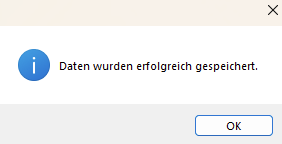Lagerbereiche verwalten
Jedes Lager kann in mehrere Bereiche unterteilt werden. So lassen sich Positionen und Artikel leichter finden.
So legen Sie Lagerbereiche an
Bevor Sie Lagerbereiche anlegen können, müssen Lager angelegt sein. Weitere Informationen finden Sie im Abschnitt Lager verwalten.
Klicken Sie in der Menüzeile auf Verwaltung.
Klicken Sie im Aktionsmenü in der Gruppe Lagerverwaltung auf Lager.
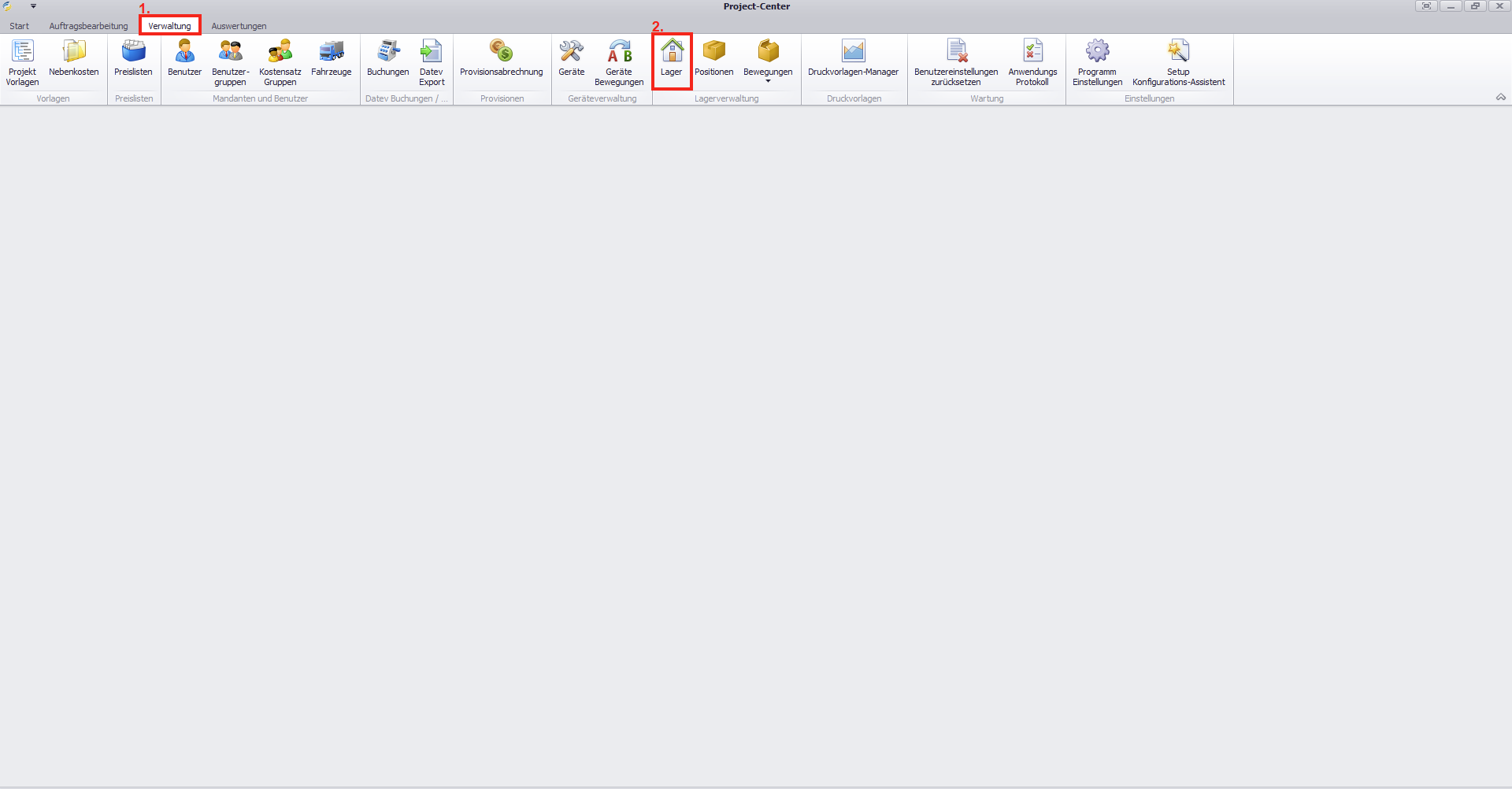
Es öffnet sich der Reiter Lagerverwaltung.Doppelklicken Sie auf das schwarze Dreieck :Dreieck-rechts: vor einem Lager Name.
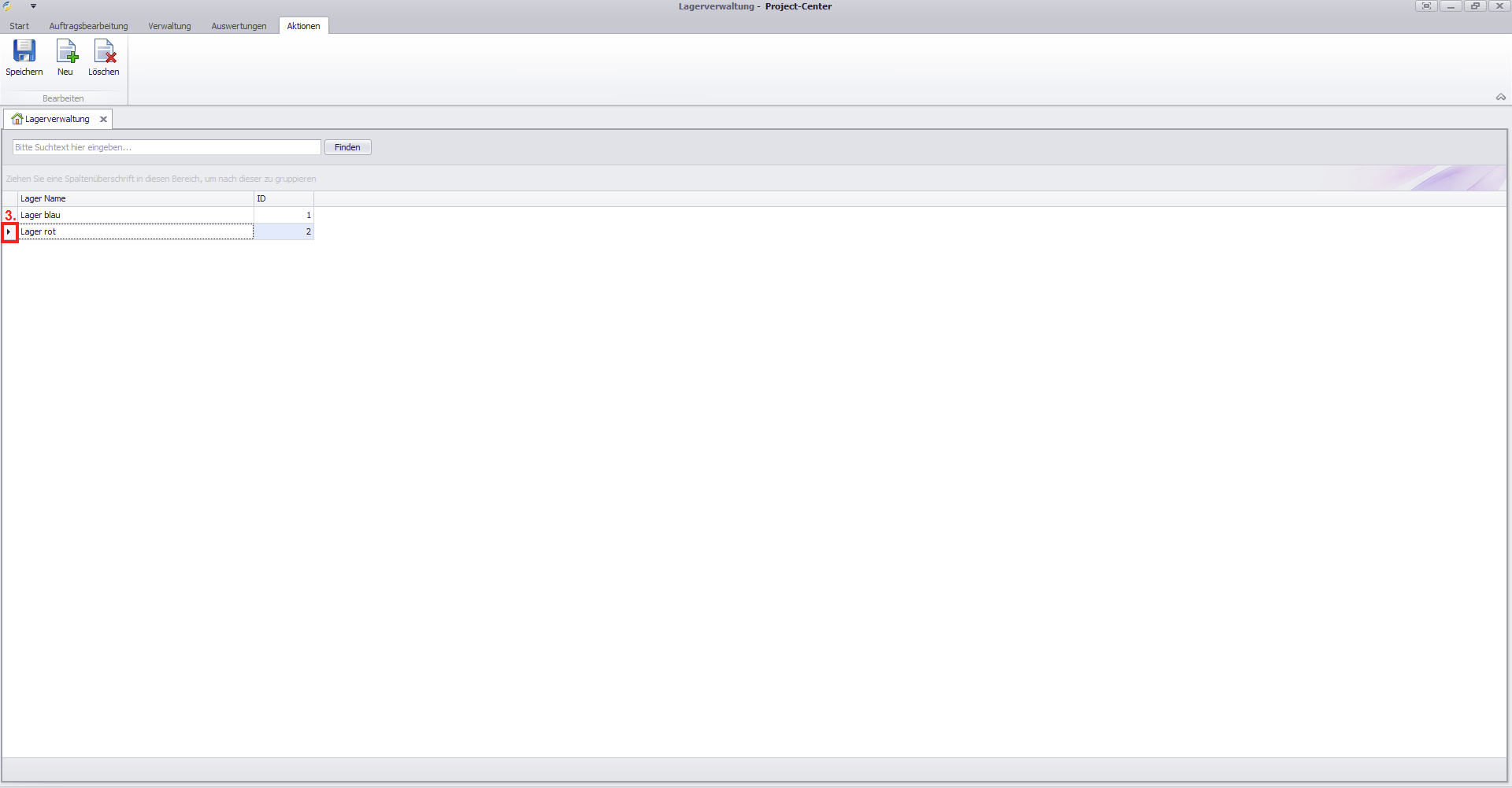
Es öffnet sich der Reiter Lagerbereiche [Lager Name].
Klicken Sie im Menüpunkt Aktionen im Aktionsmenü auf +Neu.
Es wird eine neue leere Zeile hinzugefügt.Klicken Sie in das Feld
Name und geben Sie eine Bezeichnung für den Lagerbereich ein (z. B. Hochregale).
Adresse und geben Sie die Adresse des Lagers und des Lagerbereichs ein.
Beschreibung und geben Sie Details zum Lagerbereich ein (z. B. Produktkategorien, die in diesem Bereich gelagert werden).
Klicken Sie auf Speichern.
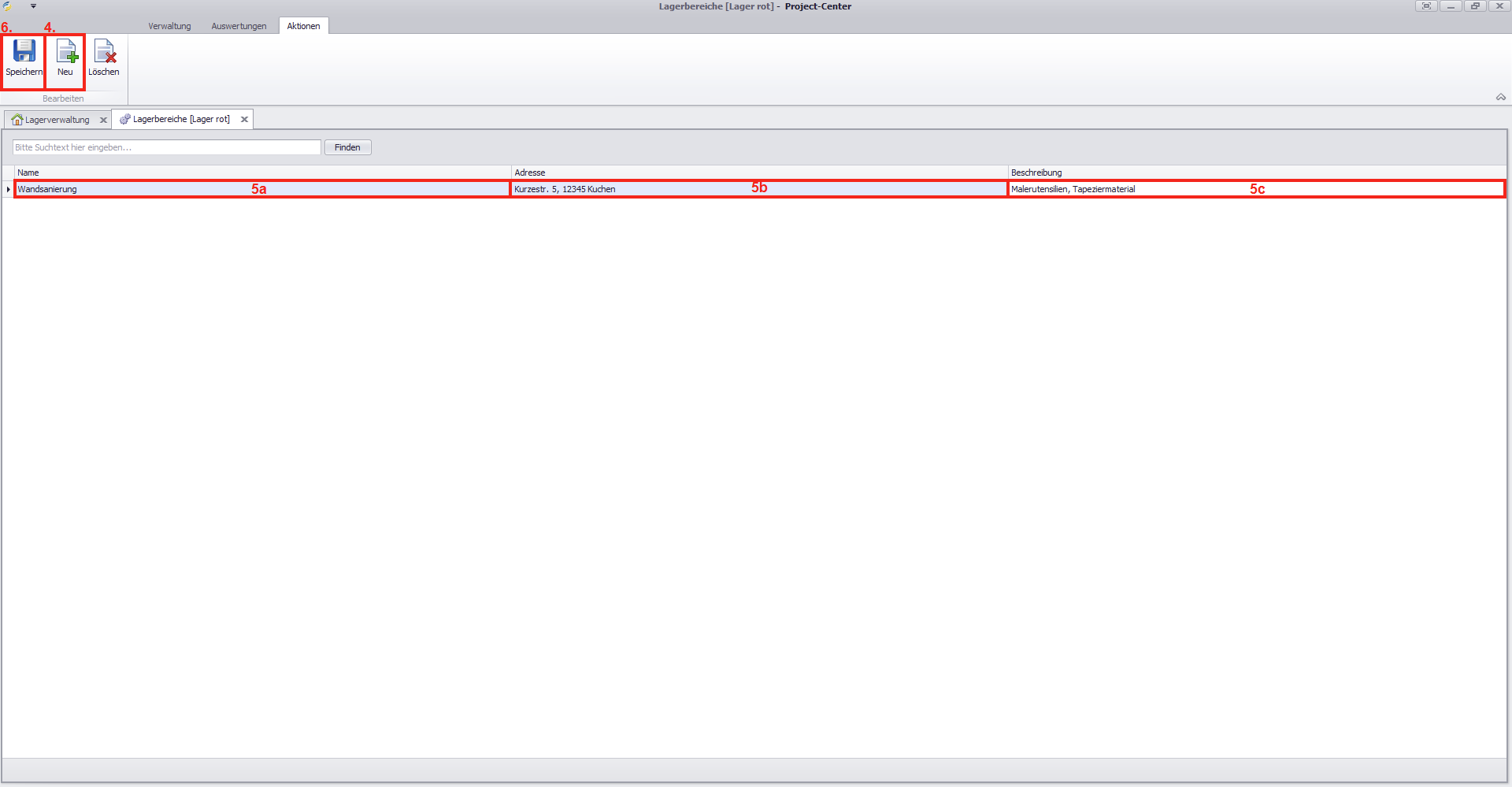
Es erscheint ein Dialogfenster.
Klicken Sie auf OK.
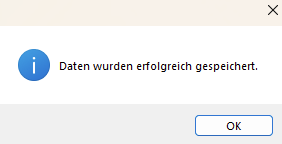
So löschen Sie Lagerbereiche
Markieren Sie einen Lagerbereich.
Klicken Sie im Menüpunkt Aktionen im Aktionsmenü auf Löschen.
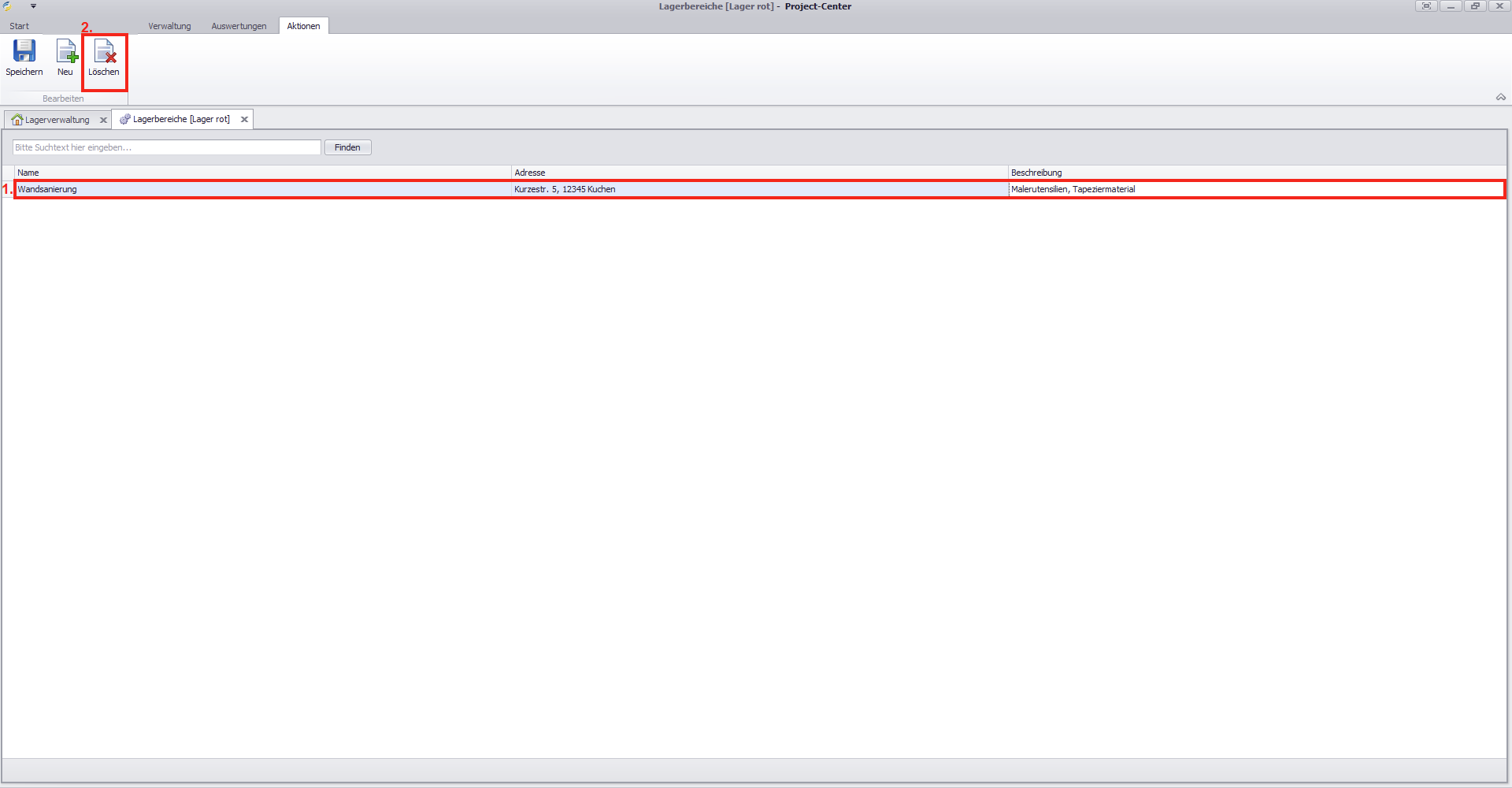
Es erscheint ein Dialogfenster.Klicken Sie auf
Ja, um den Lagerbereich zu löschen.
Nein, um den Vorgang abzubrechen.
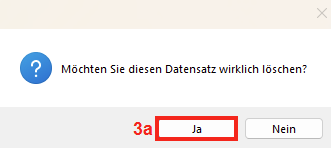
Klicken Sie im Aktionsmenü auf Speichern.
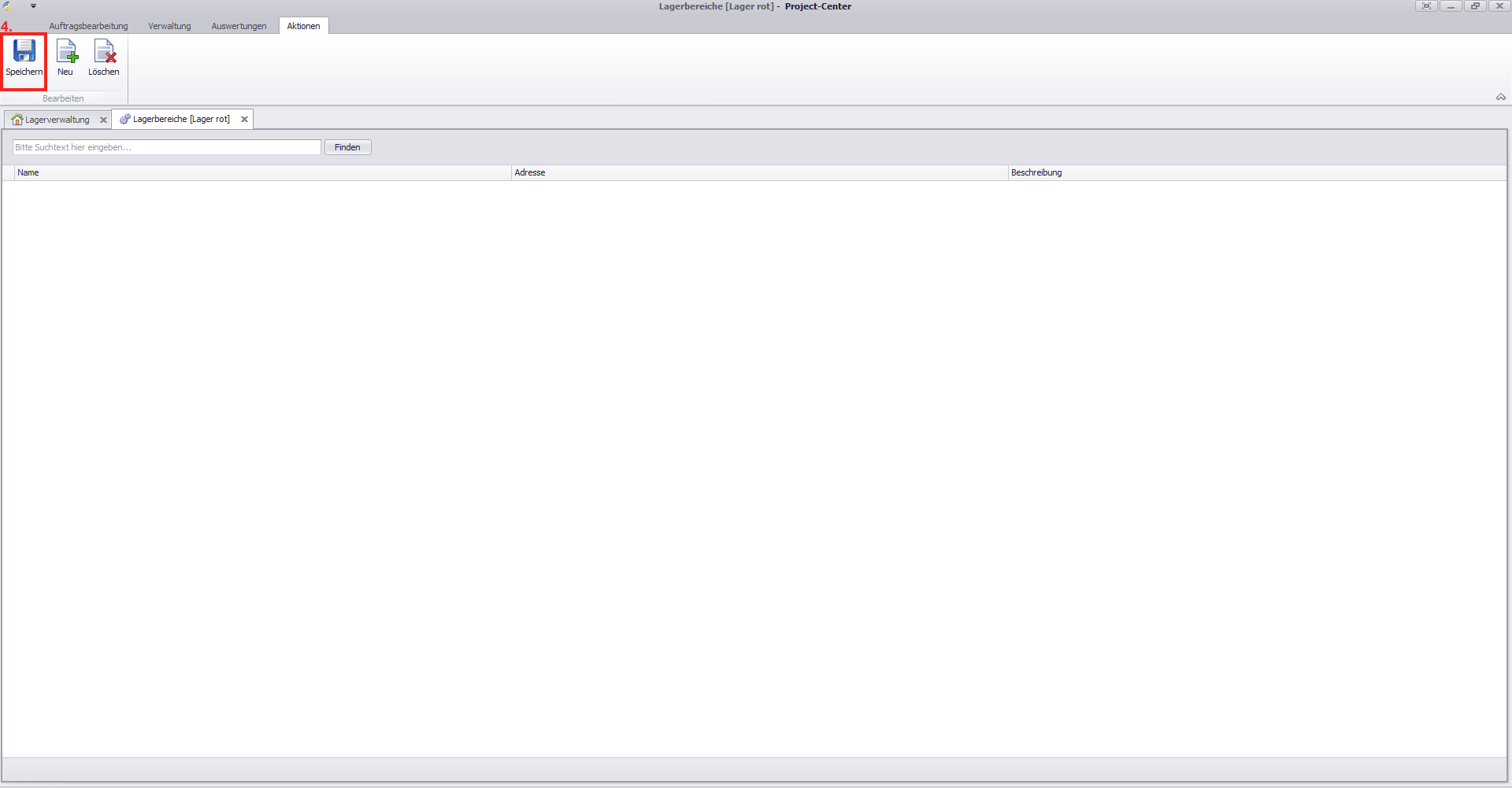
Es erscheint ein Dialogfenster.
Klicken Sie auf OK.